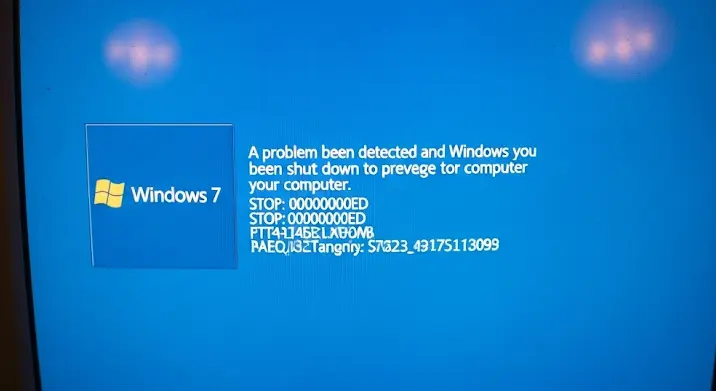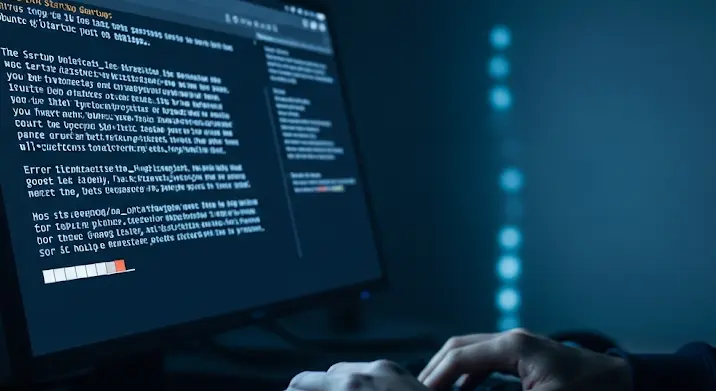Az Ubuntu, mint egy rendkívül népszerű Linux disztribúció, sokak számára a megbízható és stabil operációs rendszer szinonimája. Azonban, mint minden szoftvernek, az Ubuntunak is lehetnek indítási problémái. Ha az Ubuntu valamiért nem indul el, az rendkívül frusztráló lehet, főleg, ha fontos munkád függ tőle. Ebben a cikkben áttekintjük a leggyakoribb okokat, amelyek miatt az Ubuntu nem indul el, és lépésről lépésre végigvezetünk a lehetséges megoldásokon.
Gyakori Okok Az Ubuntu Indítási Hibái Mögött
Számos tényező okozhatja, hogy az Ubuntu nem hajlandó elindulni. Nézzük meg a legjellemzőbbeket:
- Hibás frissítés: A frissítések néha nem mennek zökkenőmentesen, és a rendszer instabillá válhat. Ez különösen igaz a kernel frissítésekre.
- Kernel problémák: A kernel a rendszer magja. Ha a kernel sérült, vagy nem kompatibilis a hardverrel, a rendszer nem fog elindulni.
- Fájlrendszer sérülése: A fájlrendszer hibái megakadályozhatják a rendszer betöltését. Ez gyakran áramszünet vagy helytelen leállítás következménye.
- Hardverproblémák: A hibás RAM, merevlemez vagy más hardverkomponens indítási problémákat okozhat.
- GRUB problémák: A GRUB (Grand Unified Bootloader) felelős az operációs rendszer betöltéséért. Ha a GRUB sérült vagy helytelenül van konfigurálva, a rendszer nem fog elindulni.
- Driver problémák: A helytelen vagy inkompatibilis driverek, különösen a videókártya driverek, indítási hibákat okozhatnak.
- Elégtelen lemezterület: Ha a gyökérpartíción (/) nincs elegendő szabad hely, az megakadályozhatja a rendszer indítását.
Hibaelhárítás Lépésről Lépésre
Most, hogy tudjuk, mi okozhatja a problémát, nézzük meg, hogyan háríthatjuk el a hibát.
1. Ellenőrizd a Hardvert
Mielőtt szoftveres problémákra gyanakodnál, érdemes ellenőrizni a hardvert. Próbáld ki a következőket:
- RAM teszt: Használj egy memóriatesztelő eszközt (pl. Memtest86+), hogy ellenőrizd a RAM hibáit.
- Merevlemez ellenőrzése: Használj egy merevlemez-diagnosztikai eszközt (pl. SMART), hogy ellenőrizd a merevlemez állapotát.
- Csatlakoztasd le a perifériákat: Húzz ki minden szükségtelen perifériát (pl. USB eszközök, nyomtatók), hogy kizárd a konfliktus lehetőségét.
2. Indítás Helyreállítási Módban (Recovery Mode)
Az Ubuntu rendelkezik egy helyreállítási móddal, amely lehetővé teszi a rendszer javítását. A helyreállítási módba a GRUB menün keresztül juthatsz be. Indítsd újra a számítógépet, és nyomd meg a Shift gombot az indításkor, hogy megjelenítsd a GRUB menüt. Válaszd ki a „Speciális beállítások Ubuntuhoz” opciót, majd a legújabb kernel verziója alatti „(recovery mode)” opciót.
A helyreállítási módban a következőket teheted:
- fsck: Ellenőrizd és javítsd a fájlrendszert. Válaszd az „fsck” opciót, és kövesd az utasításokat.
- clean: Szabadítsd fel a lemezterületet. Válaszd a „clean” opciót, amely eltávolítja a felesleges csomagokat és ideiglenes fájlokat.
- dpkg: Javítsd a sérült csomagokat. Válaszd a „dpkg” opciót, amely megpróbálja helyreállítani a sérült csomagokat.
- network: Engedélyezd a hálózati kapcsolatot, ha frissítéseket kell letöltened.
- root: Lépj be a root shell-be. Ezzel a módszerrel manuálisan javíthatod a rendszert parancssorból.
3. GRUB Helyreállítása
Ha a GRUB sérült, helyre kell állítanod. Ezt a következőképpen teheted meg:
- Indítsd el az Ubuntu telepítőlemezét vagy USB-t.
- Válaszd a „Try Ubuntu” (Ubuntu kipróbálása) opciót.
- Nyisd meg a terminált (Ctrl+Alt+T).
- Azonosítsd a gyökérpartíciót: Használd a `sudo fdisk -l` parancsot, hogy megtaláld a gyökérpartíciót (valószínűleg valami ilyesmi: /dev/sda1).
- Mountold a gyökérpartíciót: Használd a `sudo mount /dev/sda1 /mnt` parancsot (cseréld le a /dev/sda1-et a megfelelő partícióval).
- Mountold a szükséges rendszermódulokat:
- `sudo mount –bind /dev /mnt/dev`
- `sudo mount –bind /dev/pts /mnt/dev/pts`
- `sudo mount –bind /proc /mnt/proc`
- `sudo mount –bind /sys /mnt/sys`
- Váltás a root környezetbe: `sudo chroot /mnt`
- Telepítsd újra a GRUB-ot: `grub-install /dev/sda` (cseréld le a /dev/sda-t a megfelelő lemezzel, ahová a GRUB telepítve van – ne partícióval!)
- Frissítsd a GRUB konfigurációt: `update-grub`
- Kilépés a chroot-ból: `exit`
- Leválasztás (unmount) a partíciókról:
- `sudo umount /mnt/dev/pts`
- `sudo umount /mnt/dev`
- `sudo umount /mnt/proc`
- `sudo umount /mnt/sys`
- Leválasztás a gyökérpartícióról: `sudo umount /mnt`
- Indítsd újra a számítógépet.
4. Driver Problémák Kezelése
Ha videókártya driver problémákra gyanakszol, próbáld meg a következőket:
- Indítás nomodeset opcióval: A GRUB menüben válaszd a „Speciális beállítások Ubuntuhoz” opciót, majd nyomd meg az „e” gombot a szerkesztéshez. Keresd meg a sort, amely a „linux” szóval kezdődik, és a sor végére írd be a `nomodeset` opciót. Nyomd meg a Ctrl+X gombot az indításhoz. Ez a módszer az alapértelmezett videó driverrel indítja a rendszert.
- Driverek eltávolítása és újratelepítése: Ha a rendszer elindul nomodeset opcióval, eltávolíthatod a problémás drivereket, és újratelepítheted őket a „Software & Updates” (Szoftver és Frissítések) alkalmazás „Additional Drivers” (További Driverek) fülén.
5. Újratelepítés Végső Esetben
Ha minden más kudarcot vall, az Ubuntu újratelepítése lehet a megoldás. Győződj meg róla, hogy biztonsági másolatot készítettél a fontos adataidról, mielőtt újratelepíted a rendszert.
Összegzés
Az Ubuntu indítási problémák sokfélék lehetnek, de a legtöbb esetben a fenti lépésekkel megoldhatók. Fontos, hogy türelmes légy és lépésről lépésre haladj, hogy megtaláld a probléma okát és a megfelelő megoldást. Ha bizonytalan vagy, kérj segítséget a Linux közösség fórumain.